gpu-z怎么设置中文?gpu-z设置中文方法
gpu-z是一款处理器识别工具,历史悠久,但是直到2007年,专门识别显卡的gpu-z才诞生,来自硬件网站TechPowerUp,在这里大家知道gpu-z怎么去设置中文显示吗?不知道的话就一起来看看下面的教程吧。
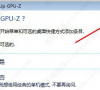
更新日期:2023-02-14
来源:系统部落
gpu-z怎么看显卡?一些网友对自己新买的电脑显卡参数好坏没有概念,也不知道要怎么查看。其实我们可以借助软件gpu-z查看显卡,这是一款非常好用的显卡识别工具。下面小编就给大家详细介绍一下gpu-z怎么看显卡好坏。
gpu-z怎么看显卡好坏?
一、gpu-z软件介绍
在查看显卡参数之前,我们先简单了解下什么是gpuz软件以及它的功能:
gpu-z是什么?
gpu-z是一款显卡识别工具,界面直观,运行后即可显示gpu核心,以及运行频率、带宽、传感器信息等。而且还提供当前计算机安装的显卡的基本信息、系统传感器实时数据,以及显卡驱动信息。

gpu-z的功能
1、检测显卡gpu型号、步进、制造工艺、核心面积、晶体管数量,渲染器数量及生产厂商。
2、检测光栅和着色器处理单元数量及DirectX支持版本。
3、检测gpu核心、着色器和显存运行频率,显存类型(生产厂商)、大小及带宽。
4、检测像素填充率和材质填充率速度。
5、实时检测gpu温度、gpu/视频引擎使用率、显存使用率及风扇转速等相关信息。
6、检查显卡插槽类型和显卡所支持的附加功能与显卡驱动信息及系统版本。
7、显卡功率以及gpu温度等系统信息显示。
8、高级界面提供了详细的显卡系统信息、以及支持的编程接口(DirectX,Vulkan,OpenGL等)特性。

二、gpu-z查看显卡好坏的方法步骤
1、首先自行下载安装gpu-z中文版,打开后就可以直接看到显卡的各项详细参数。

2、对于gpu-z给出的显卡的各项参数如果不懂没关系,可以将鼠标放在参数上,然后就会显示出说明,一目了然非常方便。

3、在传感器功能中,可以看GPU核心时钟、GPU显示时钟、GPU温度、GPU Power以及GPU负载等等信息。
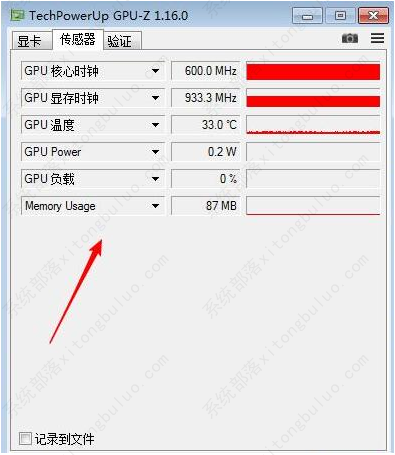
4、在TechPowerUp GPU-Z的验证中,输入名字、邮箱和评论等,点击提交就可以等待gpu-z的验证邮件了。
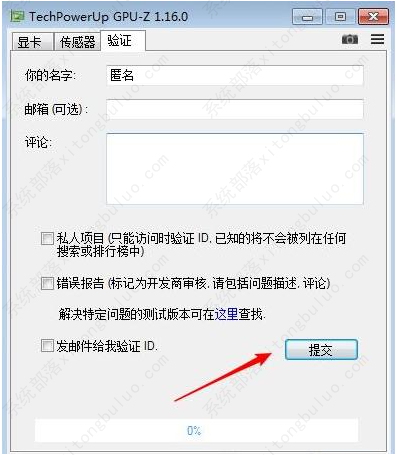
5、使用显卡检测软件可以很快速的进行显卡体质测试,在软件上方的标题栏右键单击选择设置。
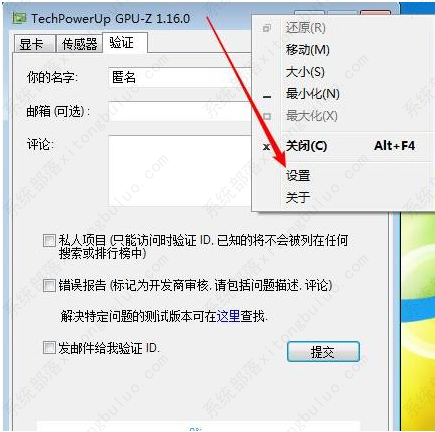
6、另外在gpu-z设置里面可以将帮助工具提示设置成中文,也可以设置成其它语言。
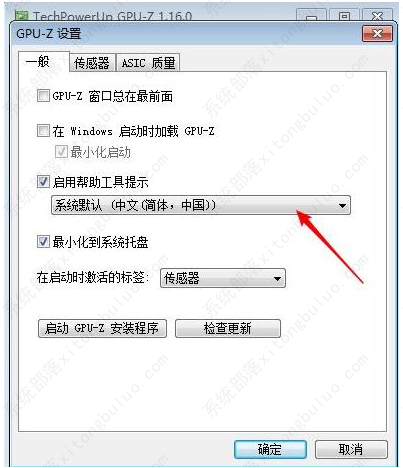
7、在gpu-z设置的ASIC质量中,如果显卡支持查看就可以看到显卡体质,这个就是显卡体质,下面有gpu-z诠释ASIC质量的方法。
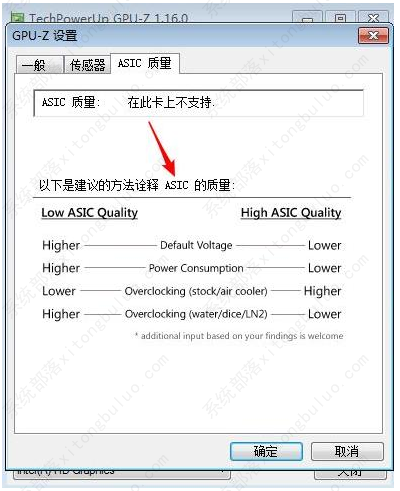
gpu-z怎么设置中文?gpu-z设置中文方法
gpu-z是一款处理器识别工具,历史悠久,但是直到2007年,专门识别显卡的gpu-z才诞生,来自硬件网站TechPowerUp,在这里大家知道gpu-z怎么去设置中文显示吗?不知道的话就一起来看看下面的教程吧。
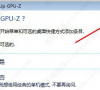
gpu-z怎么看显卡是不是矿卡?
gpu-z怎么看显卡是不是矿卡?最近有用户询问这个问题,相信还有用户不清楚,在购买显卡的时候,有些用户会担心买到的是矿卡,不知道怎么查看识别矿卡,针对这一问题,本篇带来了详细的显卡分辨矿卡方法,分享给大家,一起看看吧。

gpu-z怎么看显卡出厂日期?
gpu-z怎么看显卡出厂日期?近日有一些小伙伴咨询小编gpu-z怎么看显卡出厂日期?下面小编就为大家带来了gpu-z看显卡出厂日期的方法,感兴趣的小伙伴赶紧来看看吧。

GPU-Z 2.46.0新版发布:支持神秘国产显卡
GPU-Z 2 46 0新版发布:支持神秘国产显卡,今天,显卡识别必备的神软GPU-Z发布了最新的2 46 0版本,更新驱动无需CPU处理器兼容SSE2指令集,修复AMD 2022年驱动误报告为Crimson版本、邮件发送验证ID功能无法发送邮件的问题。

显卡识别工具GPU-Z 2.10.0发布:更新力度空前
沉寂三个多月之后,TechPowerUp出品的显卡识别工具GPU-Z终于再次升级,而这次的2.10.0新版本非常给力,更新内容非常丰富,没有白等这么久。 新版增加了对AMD、NVIDIA、Intel大量显卡型号的支持,涵盖桌面、笔记本、专业卡、核显等等,并加入了对GDDR6显存的

显卡识别神器GPU-Z更新 启动速度大增
GPU-Z这款神器大家应该都不陌生,日前官方悄然发布了2.2.0版本,这算是一次规模较大的更新。 本次更新涉及到界面UI、基础功能以及内核方面的更新,官方表示新版本的启动速度会有明显提升,此外还能显示当前驱动的更新时间,同时部分设置选项操作起来也会更方

AMD RX 580 GPU-Z截图首曝:核心频率激增
看起来,AMD的RX 500系显卡已经是箭在弦上了(传言18号),不少AIB的非公卡已经纷纷偷跑式亮相。 现在,网上出现一张疑似RX 580的GPU-Z截图, 确认其基于Polaris 20核心,14nm工艺,8G显存,256bit位宽 。 比较遗憾的是,从晶体管数量57亿可以判断, RX 580

显卡神器GPU-Z 1.14.0发布:主角是A卡!
显卡玩家必备的神器GPU-Z软件今天连续发布了1.13.0、1.14.0两个版本,进行了相当大的更新,尤其是AMD显卡用户绝对不容错过。 新版主要增加了对AMD Radeon显卡Wattman超频功能的支持,可以正确检测超频后的频率(1.14.0版进一步完善)此功能可在最新发布的Radeo

GPU-Z怎么看显卡参数_GPU-Z的使用教程
GPU-Z怎么看显卡参数?GPU-Z通吃A卡和N卡,是一款轻松掌握显卡各项信息参数的实用程序。那在GPU-Z工具里要怎么查看显卡的参数呢?一起来看看GPU-Z的使用教程吧。

NVIDIA显卡驱动531.79更新发布,借助 DLSS 3 和 Reflex 提升游戏体验!
系统部落5月4日最新消息来啦,NVIDIA向用户发布了最新的531.79版本显卡驱动,此次更新为游戏添加 DLSS 3 和DLSS 2 支持。并修复了RTX 30 系列可能会发生应用程序崩溃的问题,解决了NVIDIA 控制面板中缺少最高显示器刷新率的情况。

AMD发布肾上腺素23.4.3WHQL驱动,支持《星球大战绝地武士:幸存者™》
AMD官方于今日凌晨发布了最新的肾上腺素23.4.3WHQL显卡驱动,可支持《星球大战绝地武士:幸存者™》,还修复了在《僵尸世界大战™:后果》中使用 Vulkan® API 时可能会发生红色损坏的问题。

虚拟机怎么开启3d加速功能?virtualbox启用显卡3d加速的方法
很多用户都会在电脑上安装虚拟机,这样就能体验不同的操作体验。有用户在virtualbox中安装了xp系统后,发现需要3d加速功能的应用或者游戏无法运行,这是怎么回事?应该是没有正确开启虚拟机对3d加速的支持。下面就来看看具体的操作。
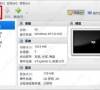
AMD 发布肾上腺素 23.4.2 WHQL 驱动,支持多款游戏!
AMD 显卡驱动是一款针对 AMD 产品研发的驱动程序,今日新推出的肾上腺素 23.4.2 WHQL 驱动,主要为《边境》《死亡岛 2》两款游戏添加了支持。下面就来看看新增内容。

AMD显卡如何提高fps?AMD显卡提高帧数设置教程
我们在使用显卡玩游戏的时候,如果出现掉帧的情况。可以通过设置显卡,增加帧率来解决,高帧率可以让你的画面更加的流畅,动画效果更加逼真。那么AMD显卡如何提高帧数?其实方法很简单,不清楚应该如何操作的朋友们,可以参考小编的教程。

英伟达发布531.68驱动更新,修复了多款游戏崩溃的问题
据最新消息称,英伟达于昨晚发布了最新的 531.68 WHQL 显卡驱动,为新作《星球大战绝地:幸存者》和《死亡岛 2》提供优化。
